✨Pozytywna energia i inspiracje po zeszłotygodniowym TechBBQ w Kopenhadze!
INNOKREA zna wiele twarzy grillowania😅. Klasyczna – towarzyska, z kiełbaskami, zimnym napojem i odwiecznym pytaniem: „czy już gotowe?”.
 Autor:
Autor:Hej, dzisiaj jako Innokrea opowiemy Wam o tym czym jest Helm, jak go używać i jak ułatwia on korzystanie z klastra Kubernetes. Jeśli nie wiecie czym są kontenery lub technologia K8S, to zapraszamy to przeczytania naszych poprzednich artykułów w tym temacie.
Helm to menadżer pakietów dla Kubernetes. Ale co to dokładnie znaczy? Jeśli jesteś osobą, która miała styczność z systemem Linux, na pewno spotkałeś się z komendami, których używa się do instalacji programów takimi jak: apt, apk czy yum. Są to tak zwane menadżery pakietów. Z ich użyciem można wykonać trzy podstawowe czynności: zainstalować, odinstalować oraz zaktualizować dany pakiet w systemie operacyjnym. W taki sam sposób Helm pozwala wykonywać wszystkie te czynności w ramach klastra Kubernetes i wdrażać tam aplikacje np. bazy danych czy systemy kolejkowe. Jest kilka powodów, dla których używanie Helma jest opłacalne we wdrożeniu aplikacji:
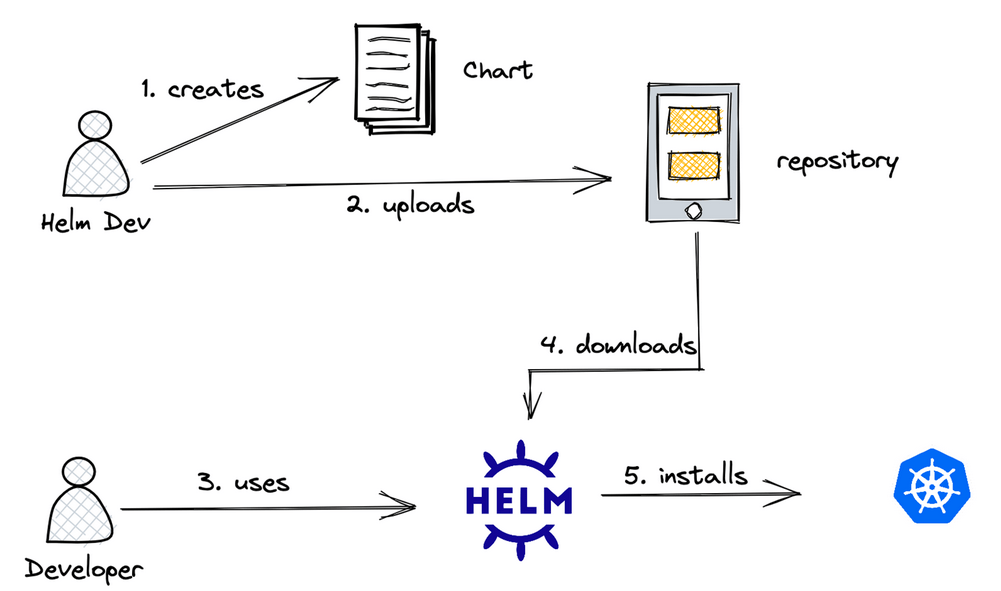
Rysunek 1 – Tworzenie i używanie tzw. Helm charts – podział odpowiedzialności, źródło: devopsschool.com
Jak większość technologii, także Helm wprowadza swoje pojęcia, które służą do opisania obiektów i czynności potrzebnych przy obsłudze rozwiązania. Są to między innymi:
Helm nie posiada pre-konfigurowanych repozytoriów w najnowszych jego wersjach. Oznacza to, że działa bardzo podobnie do takich rozwiązań jak GitHub czy GitLab. Występuje wiele zdalnych repozytoriów, na których firmy dostarczające dane rozwiązania mogą udostępnić je swoim klientom. Przykładowymi repozytoriami mogą być ArtifactHub czy Bitnami. Podstawowe komendy służące do obsługi Helma to:
Aby zademonstrować działanie oprogramowania Helm spróbujmy go użyć przy wdrożeniu oprogramowania Harbor ramach lokalnego klastra minikube. Aby zainstalować klaster i oprogramowanie Helm, trzeba skorzystać z dokumentacji minikube oraz Helm. Po wpisaniu komendy minikube start powinniśmy być w stanie korzystać z klastra. Spróbujmy dodać zdalne repozytorium Bitnami dla Helm. W tym celu wykonamy komendę helm repo add. Następnie spróbujmy znaleźć repozytorium Harbor, czyli oprogramowania pozwalającego na przechowywanie obrazów Docker z użyciem komendy helm search repo.
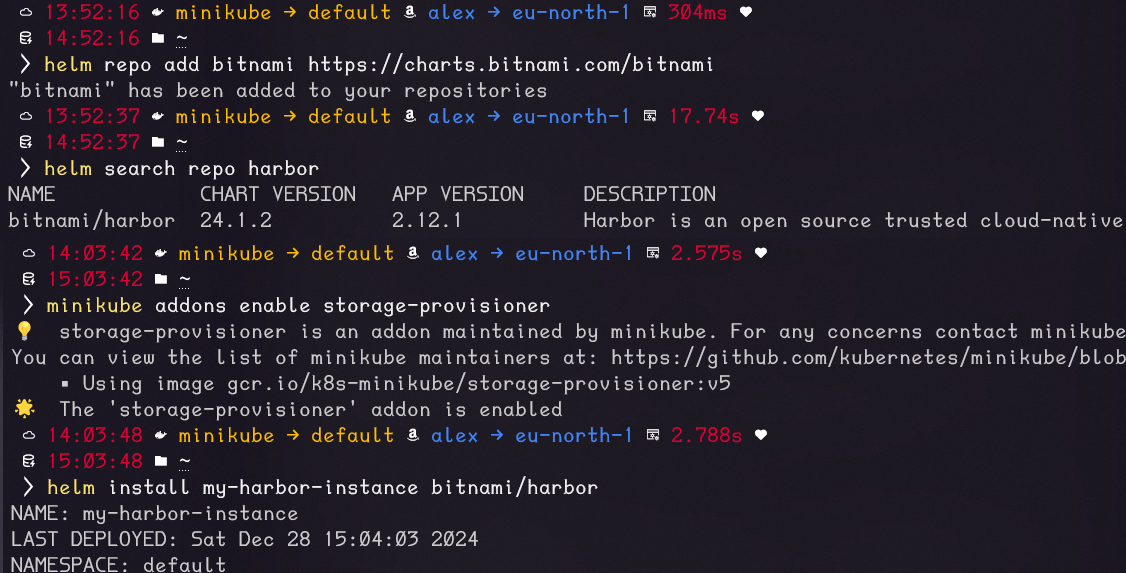
Rysunek 2 – kolejne komendy naszego ćwiczenia
Aby Harbor mógł zostać poprawnie zainstalowany trzeba także włączyć dodatek minikube storage-provisioner. Instalacje przeprowadzamy z pomocą komendy helm install <nazwa_release> <nazwa_aplikacji>.
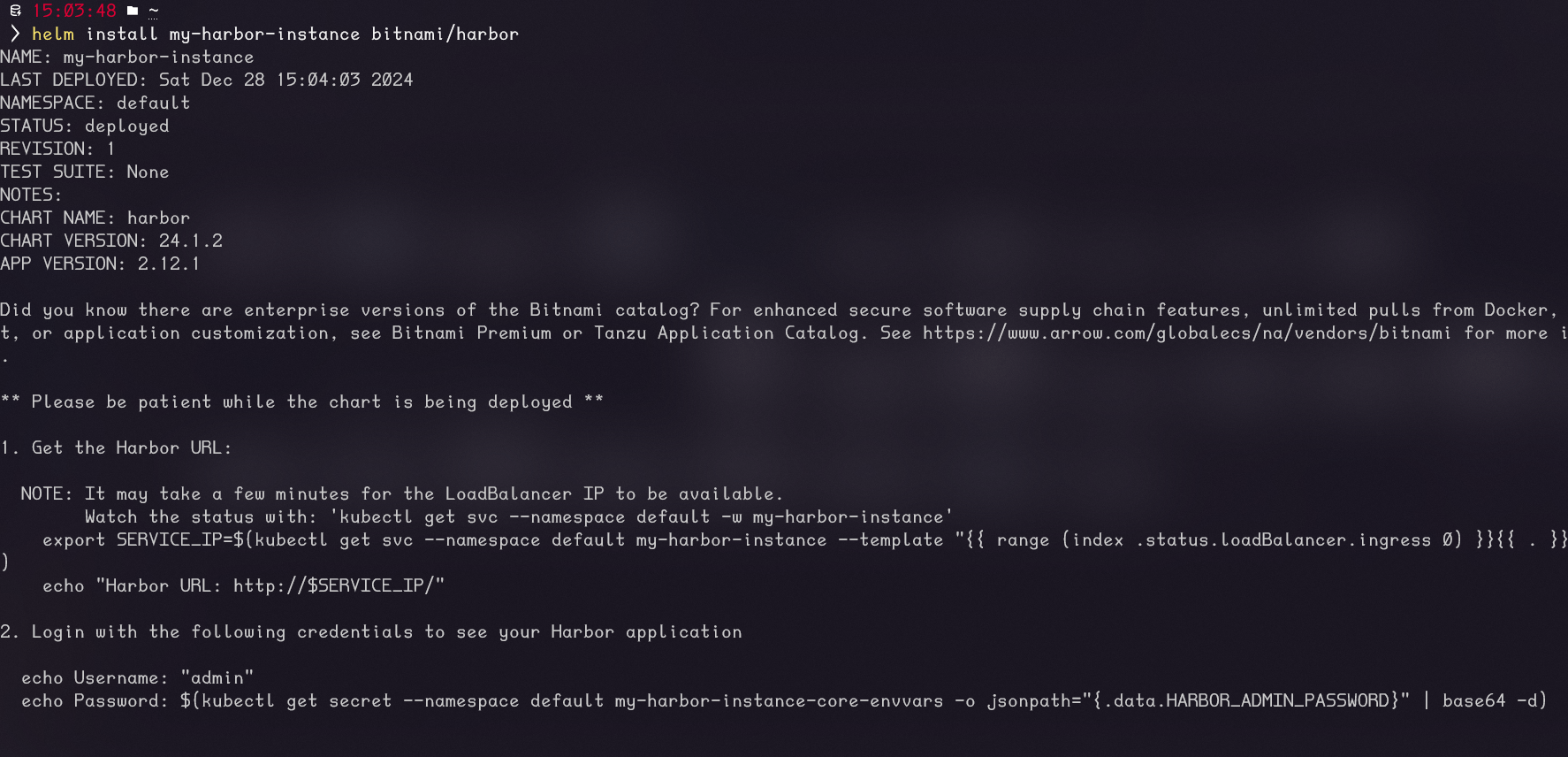
Rysunek 3 – Output instalacji z instrukcją obsługi oprogramowania Harbor
Po instalacji możemy wyświetlić z pomocą kubectl utworzone obiekty Kubernetes. Jest to duża ilość zasobów potrzebnych do działania jednej aplikacji. Manualne ich tworzenie byłoby wyzwaniem dla administratora, który miałby wdrożyć aplikację korzystając z samych manifestów YAML K8S.
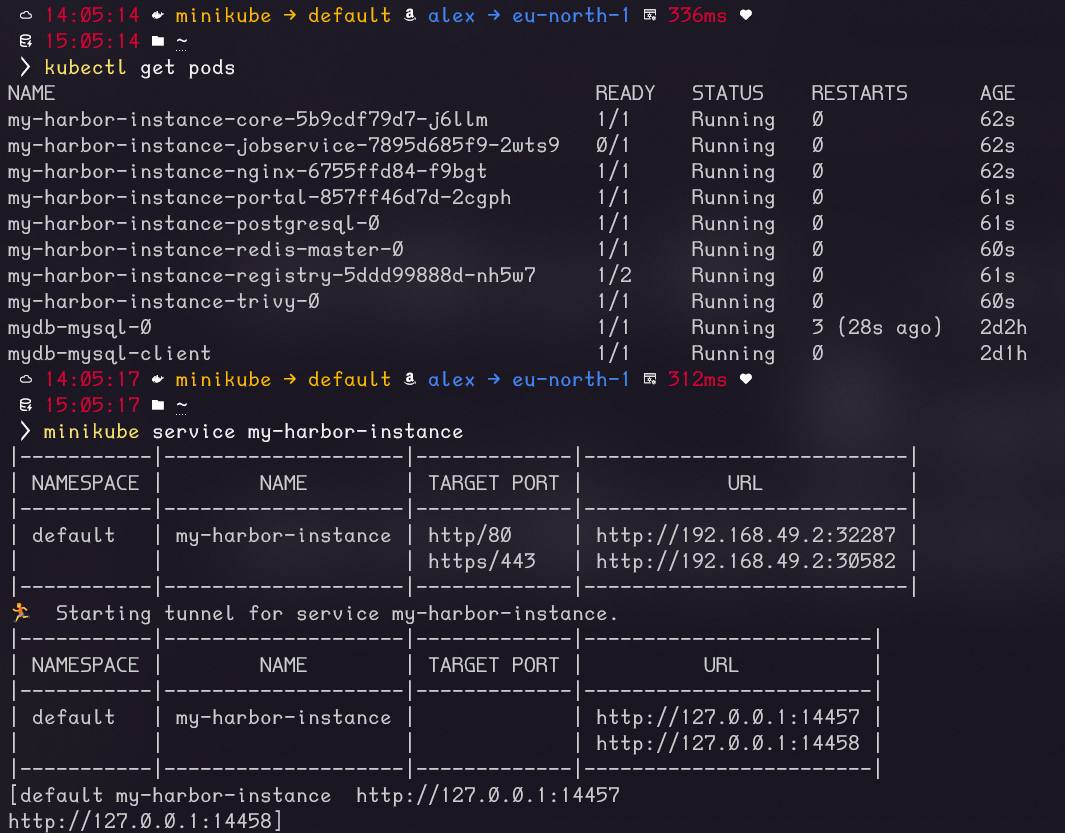
Rysunek 4 – Zasoby Kubernetes oraz udostępnienie instancji Harbor na zewnątrz klastra
Po udostępnieniu instancji na zewnątrz klastra musimy jeszcze pozyskać treść sekretu przechowującego hasło administratora. Zrobimy to z pomocą komendy widocznej na rysunku 5.
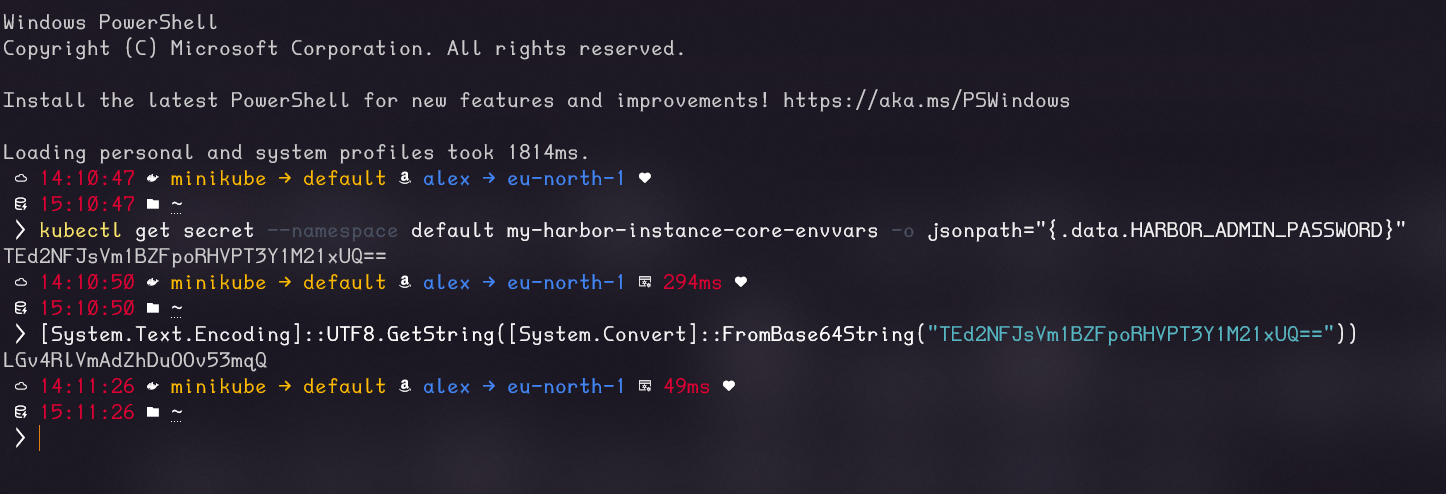
Rysunek 5 – pozyskanie hasła administratora z sekretu z użyciem komendy kubectl
Teraz możemy zalogować się do panelu administracyjnego Harbora używając wskazówek z rysunku 3 oraz pozyskanego sekretu.
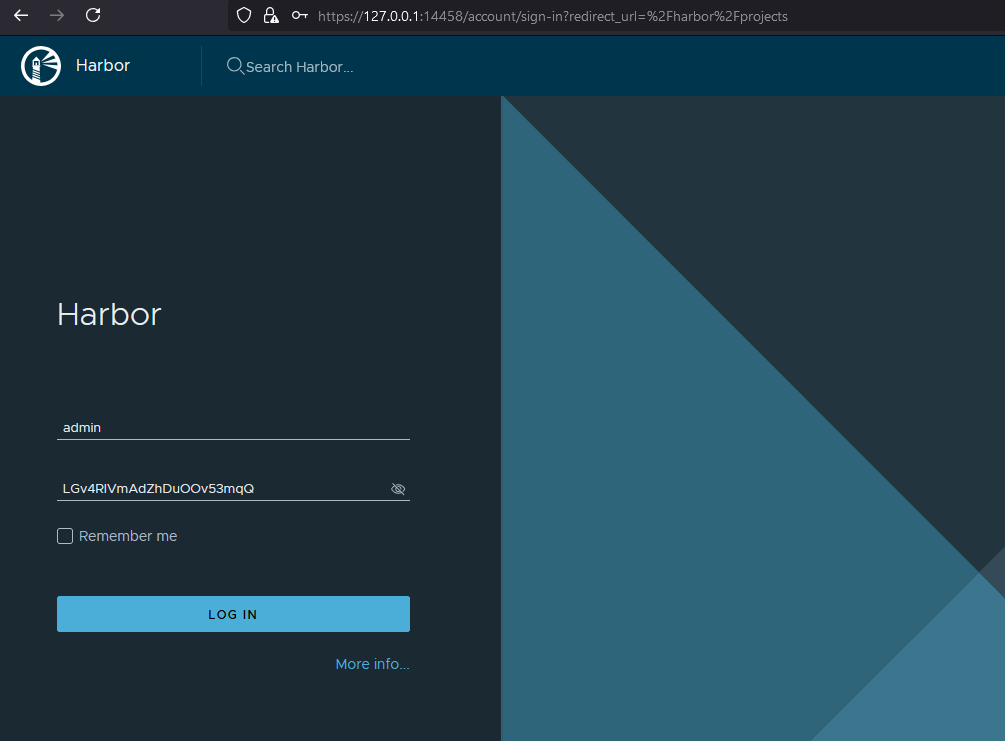
Rysunek 6 – Logowanie do Harbor
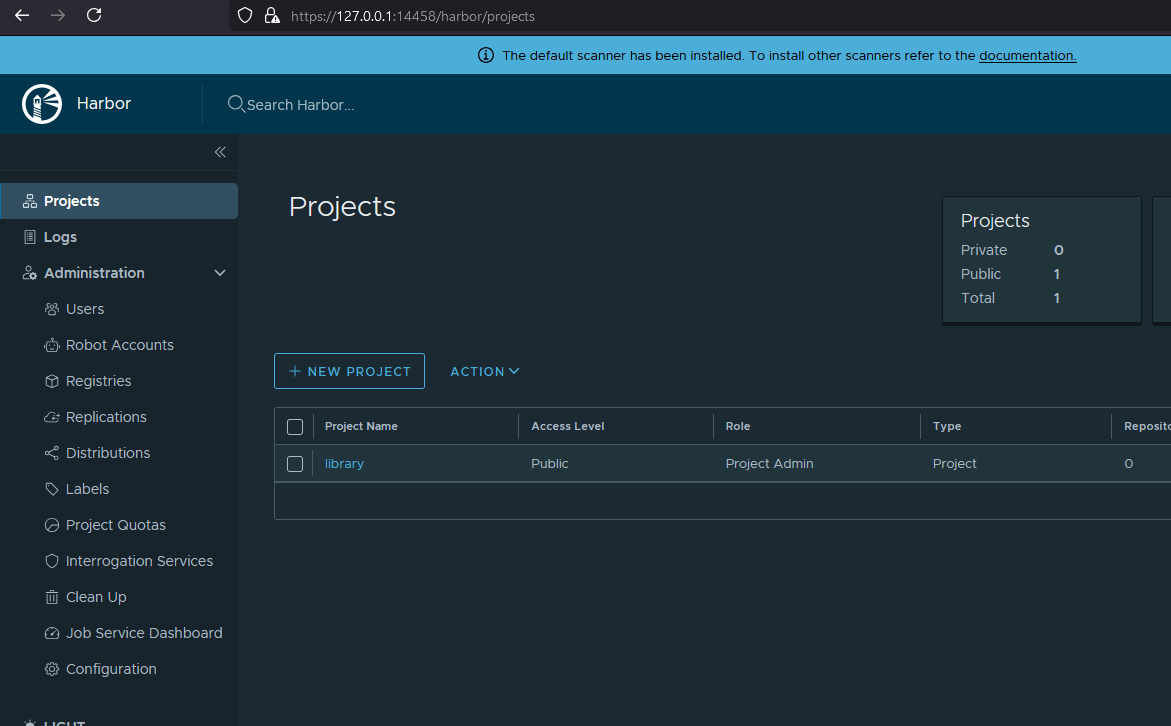
Rysunek 7 – Panel administratora Harbor widoczny po zalogowaniu
Mamy nadzieję, że udało Wam się w dzisiejszym wpisie wyciągnąć coś cennego dla siebie. Zaprezentowaliśmy, dlaczego warto korzystać z Helm i jak bardzo ułatwia on wdrożenia nawet skomplikowanych rozwiązań pokroju Harbora. Jeśli jesteście ciekawi jakie jeszcze sekrety skrywa Helm, to zapraszamy do lektury za tydzień! Do usłyszenia!

✨Pozytywna energia i inspiracje po zeszłotygodniowym TechBBQ w Kopenhadze!
INNOKREA zna wiele twarzy grillowania😅. Klasyczna – towarzyska, z kiełbaskami, zimnym napojem i odwiecznym pytaniem: „czy już gotowe?”.
InnowacjaSztuczna InteligencjaWydarzenia

Detekcja Obiektów w Computer Vision
Po fundamentach sieci neuronowych i klasyfikacji obrazów, czas zagłębić się w detekcję obiektów. Czym dokładnie jest? Jak różni się od prostego przypisywania etykiety całemu obrazowi? W tym artykule nie tylko odpowiemy na te pytania, ale także przyjrzymy się praktycznemu zastosowaniu popularnego algorytmu YOLO.
InnowacjaSztuczna Inteligencja

TNW Amsterdam 2025® oczami CEO: przyszłość innowacyjnych technologii
🔥 Gorące wieści z Amsterdamu! Innowacje, mnóstwo dobrych rozmów... i wspomnienie o milczącym barmanie.🤷♂️💡
Sztuczna InteligencjaWydarzenia